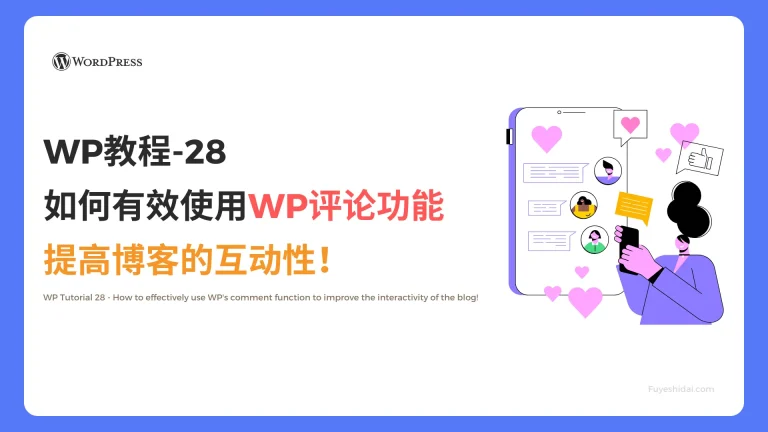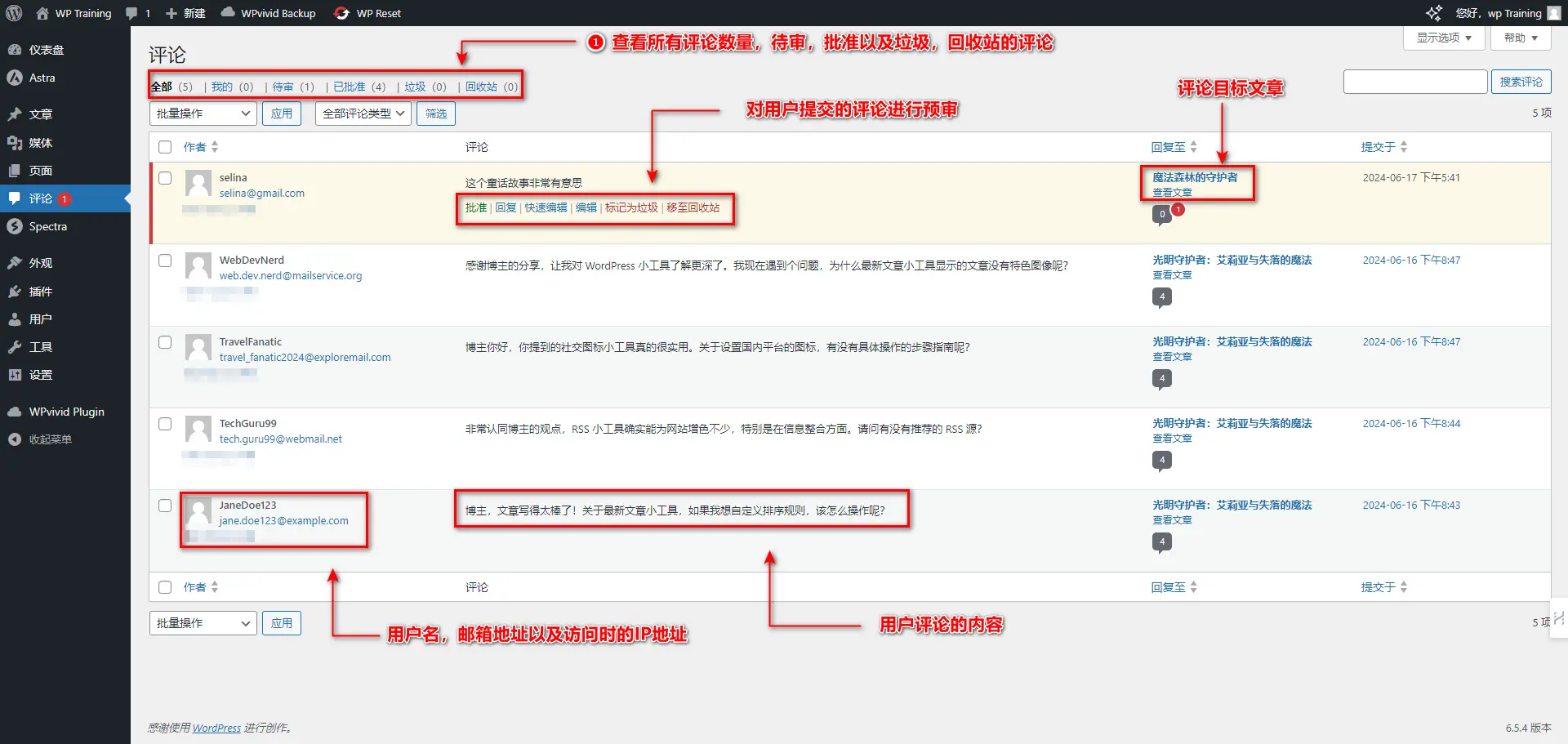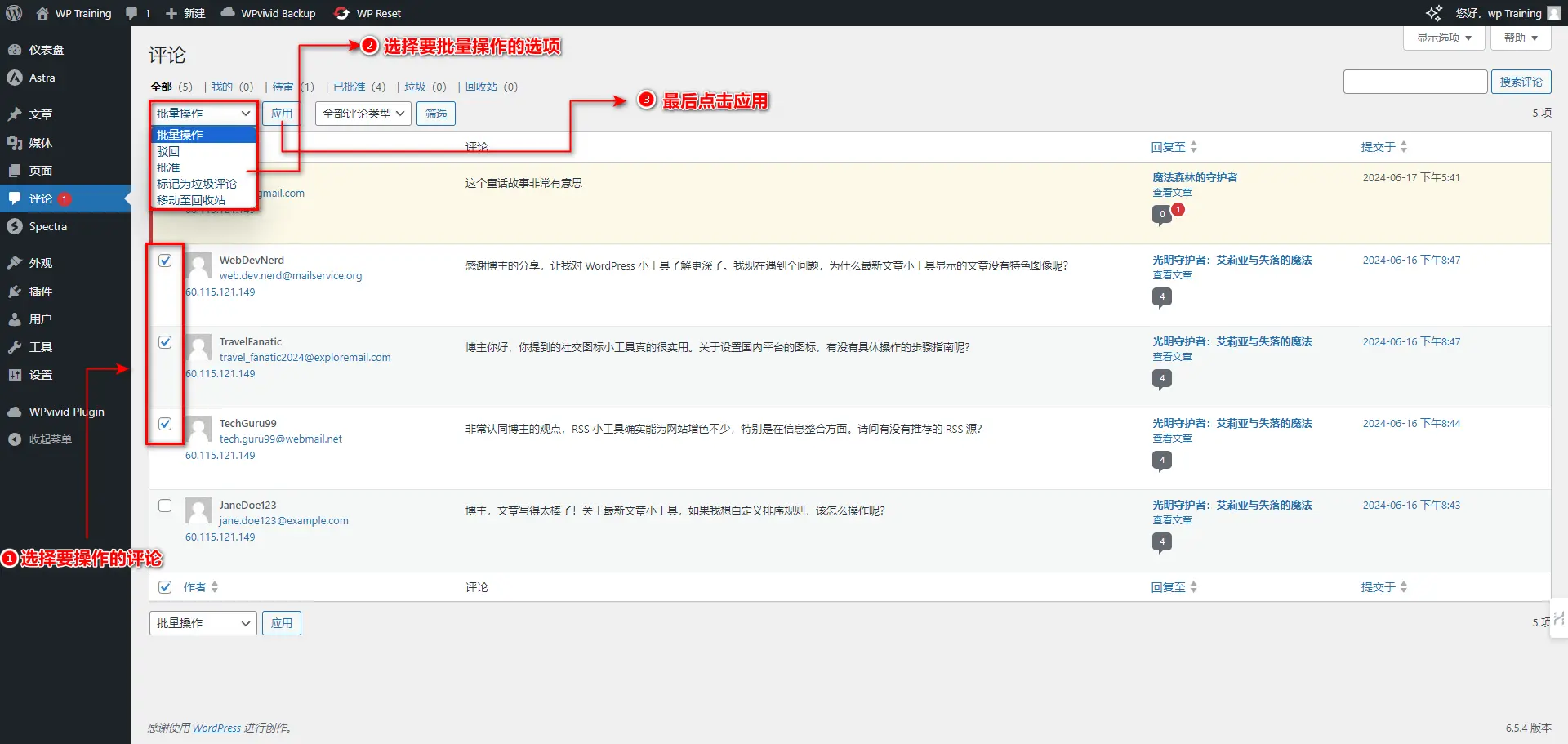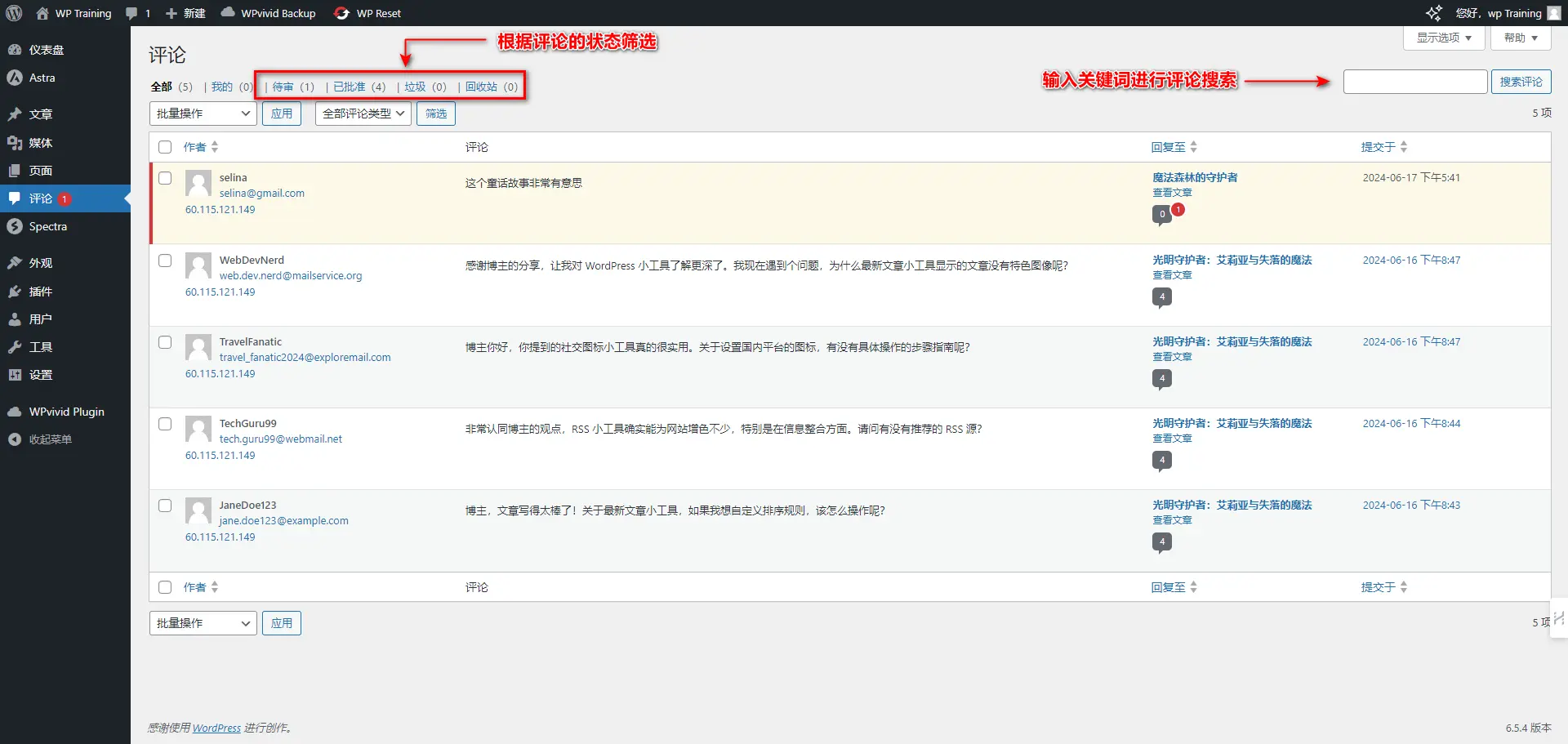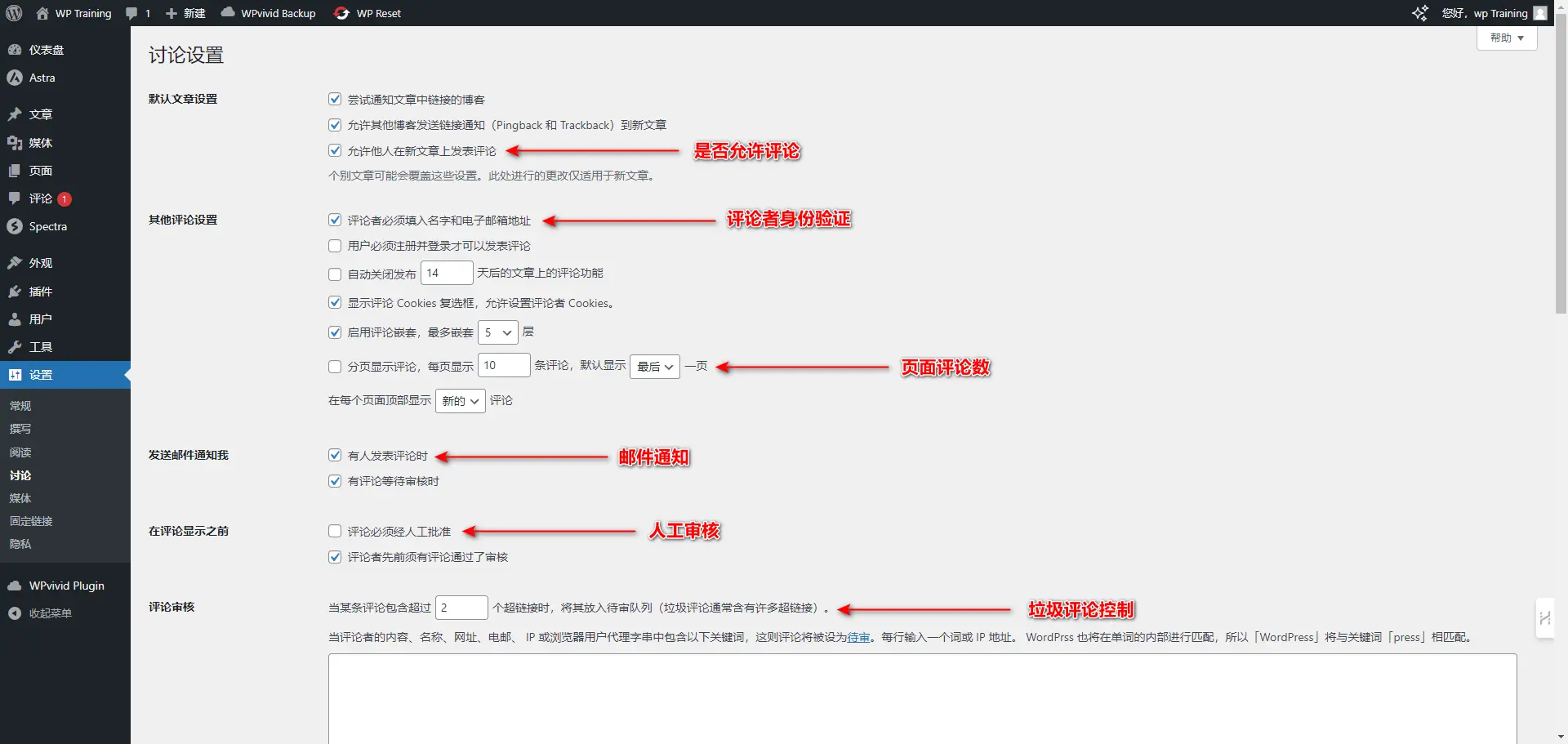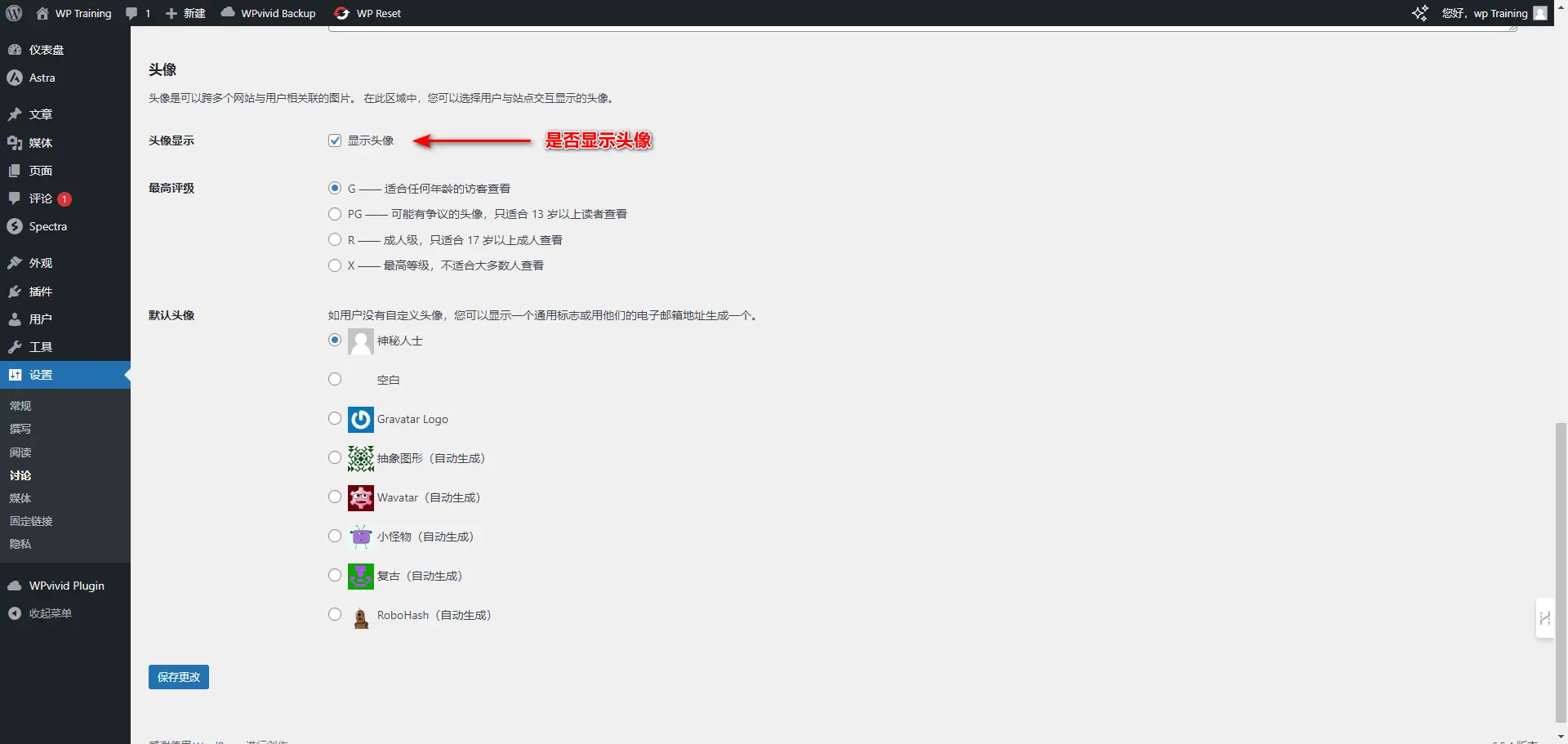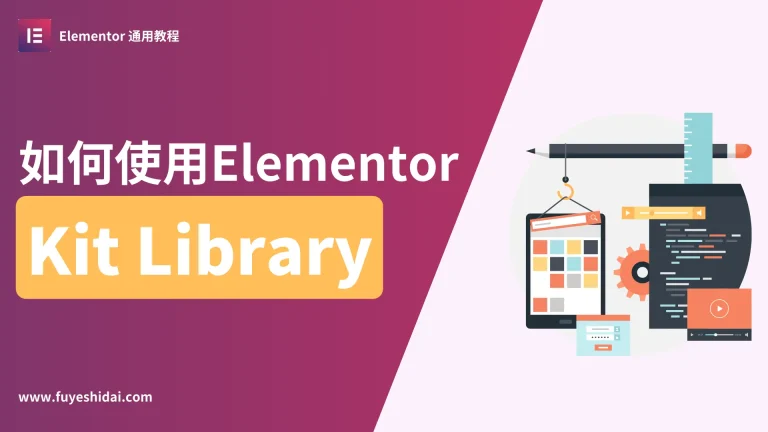WordPress作为全球最流行的博客系统之一,在博客建立后,如何吸引并激发读者参与互动和讨论,评论功能的重要性不言而喻。
一个运营得当的评论区不仅能活跃博客氛围,增强用户粘性,还有助于吸引和转化网站流量。然而,许多博主可能并不熟悉评论功能的使用技巧和优化方法,导致评论数量稀少或充斥着大量垃圾评论,极大地限制了用户之间的交互。
本文将对Wordpress博客的评论功能进行系统且深入的讲解。从评论的审核、编辑、批量管理等基本操作入手,为您梳理出管理评论的基础流程。然后,将深入探讨关键的讨论设置,帮助您全面理解并优化评论功能的各个方面。
通过本篇教程,我希望您能够掌握评论管理的要点,让您的网站真正焕发生机,与读者建立更加紧密的互动关系。
1. 了解评论功能
评论功能是Wordpress的标配,它为读者和博主之间搭建了一座直接互动的桥梁。读者可以借此功能表达自己对文章内容的看法,提出问题,分享相关资源,从而丰富对话的深度和广度。同时,其他读者也能通过浏览评论,获取不同视角的观点和信息。
对于博主而言,评论不仅是一个了解读者反馈的窗口,更是获取写作灵感、提升文章价值的重要途径。一个高质量的评论往往能带来独到的见解、有效的建议,甚至可能引出博主未曾涉及的话题扩展。因此,博主应高度珍视评论的价值,积极回应,精心运营,与读者保持密切的互动。
但是,需要注意的是,并非所有评论都是高质量的。随着博客的成长,可能会遭遇垃圾评论、广告甚至人身攻击等有害内容。为了维护内容质量,保持一个友善、理性的讨论环境,博主需要采取必要的评论审核和编辑等管理措施。
2. 评论的审核与编辑
当读者在文章页面提交评论后,新评论可能不会立即显示。这通常取决于博客的设置,评论可能会先进入待审核状态。此时,博主需要登录后台,对新收到的评论进行逐一审核。
在Wordpress的仪表盘 > 评论界面中,所有评论及其状态都会集中展示。对于每一条评论,博主可以执行以下操作:
- 批准:通过审核,让评论在前台显示。
- 回复:直接在后台界面撰写回复内容,与读者进行互动。
- 快速编辑:在评论一览页面中,快速编辑评论内容。
- 编辑:修改评论内容,例如纠正错别字、调整表述等。
- 标记为垃圾评论:将明显的垃圾评论放入垃圾评论库,避免其影响整体评论质量。
- 移至回收站:对于严重违规或不必要的评论,可以选择彻底删除。
需要特别注意的是,即使评论已经通过审核并发布,博主仍有权限取消其批准状态。这为博主提供了后续发现问题时的补救机会。
评论审核是博主日常管理工作的重要一环。博主需要对读者负责,仔细甄别每一条评论,及时批准并回复有价值的内容,果断处理垃圾信息。这样不仅能保证评论区的内容质量,还能吸引更多读者参与讨论,提升博客的互动性和吸引力。
3. 评论的批量管理
如果每天收到大量新评论,或者博客积累了大量的历史评论,逐条管理可能会让人感到力不从心。此时,Wordpress评论界面提供的批量管理功能将成为你的得力助手,助你高效应对。
首先,你可以利用批量操作功能。在评论列表前,通过勾选相应的复选框,你可以选择多条评论。接着,从下拉菜单中选择需要执行的操作(如批准、移至垃圾箱等),即可实现批量处理,极大地提高了工作效率。
其次,评论界面还提供了强大的条件筛选功能。你可以根据评论状态(如全部、待审、已批准、垃圾评论)、日期范围、作者等条件,快速筛选出满足特定要求的评论。结合批量操作,你可以迅速管理特定时间段或特定用户的评论,更加精准地把握评论内容。
此外,评论界面还具备搜索功能,你可以按关键词搜索评论正文。这在需要查找包含特定内容的评论时尤为有用,让你能够快速定位并处理相关评论。
通过合理使用这些评论管理功能,博主可以轻松应对大量评论,及时响应读者互动。建议大家多实践操作,探索最适合自己的评论管理流程,提升博客管理的便捷性和高效性。
4. 配置评论设置
评论设置是控制博客评论行为的关键,也是评论管理的第一道防线。博主应当根据网站的定位和发展需求,全面考虑并合理配置这些设置项。接下来,让我们逐一了解这些设置:
- 是否允许评论:决定是否在文章和页面中启用评论功能,这是基础且重要的选项。
- 评论者身份验证:可以要求评论者填写姓名和邮箱,或注册并登录后才能发表评论。适度的身份验证有助于减少垃圾评论的出现。
- 人工审核:开启此选项后,评论需要经过博主审核才能发布,是确保评论质量的有效手段。
- 垃圾评论控制:可以设置需要审核的评论链接数量,以及自动将包含特定关键词的评论放入审核或垃圾箱,进一步降低垃圾评论的风险。
- 评论显示形式:可以调整嵌套评论的层数,以清晰的父子层级方式组织评论;也可以选择分页显示评论,并设定合适的排序方式。这些设置直接影响读者浏览和参与评论的体验。
- 邮件通知:当有新评论或评论待审核时,是否通过邮件通知管理员,确保博主能及时处理。
- 页面评论数:控制文章列表页显示的评论数量,有助于平衡页面展示效果和读者获取信息的效率。
这些设置看似细微,但实则关乎博客评论区的积极有序运行。建议博主根据自身情况逐一尝试和调整,以找到最佳的平衡点,既鼓励读者的互动讨论,又确保评论区的质量和秩序。考虑到不同网站的差异性,大家可以灵活借鉴并调整这些设置。
5. 用户身份与头像
如果评论者在Gravatar(全球知名的头像系统)中设置了个人头像,那么该头像将自动显示在Wordpress评论旁,为评论区增添了一抹亮色和个性。这不仅使原本的文字交流更加生动有趣,还赋予了评论者一定的身份标识。
此外,评论者的头像也在一定程度上反映了其身份的可信度。拥有完整且专业的头像的评论者,往往更容易赢得其他用户的信任。这也提醒博主注意自身形象管理,上传能体现专业性的Gravatar头像,以增强自己在读者心中的可信度。
在Wordpress的评论设置中,博主可以启用头像显示功能,并设置头像的等级。这一设置允许博主根据网站受众的特性,选择适当的头像内容尺度限制,确保评论区的内容健康、适宜。
头像是评论个性化表达的一部分,也是营造积极互动氛围的调味品。博主可以关注由头像传递出的用户特性,但更应重视评论内容本身。毕竟,网络身份的真实性难以完全辨别,而评论内容的价值和质量才是评判的根本标准。
6. 要点总结
经过对Wordpress评论功能的简单学习,可以认识到其设计初衷:激发用户互动,沉淀用户生成的内容,为网站注入源源不断的活力。然而,要真正发挥评论的潜力,博主的运营策略至关重要。
博主需要在吸引更多评论与确保评论质量之间找到平衡。通过精心配置讨论设置,灵活审核新评论,可以在保持开放自由的同时实现有序管理。批量管理、搜索筛选等功能更是为博主提供了高效的评论处理手段。
对于读者而言,良好的评论体验同样不可或缺。博主应提供清晰的评论指引,积极回应有价值的评论,甚至定期举办评论有奖活动,以激发读者的参与热情。对于高质量的评论,不妨考虑将其收录到文章中,进一步扩大其影响力。
总的来说,运营评论是一个持续的过程,需要博主在日常管理中不断积累经验,去伪存真,培育出优质的评论环境。只要目标明确、循序渐进,Wordpress的评论功能必将成为博客的一大亮点,让网站焕发出勃勃生机。
希望这篇基于Wordpress评论功能的博客文章能对大家有所启发和帮助。